마이크로소프트에서 개발한 미디어 생성 도구는 매우 중요한 프로그램 중 하나입니다. 이 도구는 윈도우 10을 DVD나 USB 드라이브에 설치할 수 있게 하여, 필요할 때 재설치를 위한 백업을 가능하게 합니다. 만약 윈도우에 문제가 발생했을 때 이 도구는 매우 유용하게 사용될 수 있습니다. 미디어 생성 도구를 활용하여 언제든지 윈도우 10을 설치할 수 있는 편리함이 있습니다. 그러나 이러한 여러 장점에도 불구하고 미디어 생성 도구는 때때로 오류나 버그를 발생시키기도 합니다. 그 중 하나가 오류 코드 0xc1800103 0x90002입니다. 이 오류는 윈도우 10으로 업그레이드하려고 할 때 갑작스럽게 나타날 수 있습니다. 본 가이드에서는 이러한 미디어 생성 도구 오류 0xc1800103 0x90002를 해결할 수 있는 몇 가지 효과적인 방법을 제시합니다.
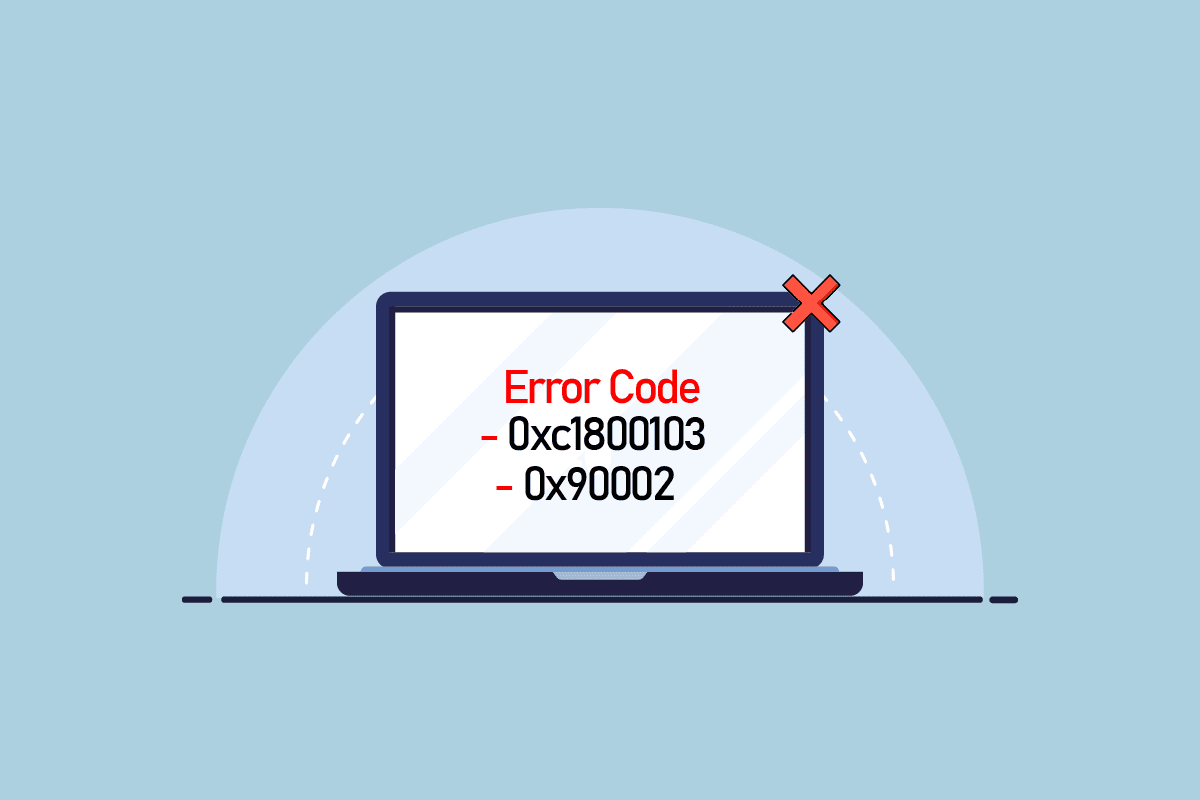
미디어 생성 도구 오류 코드 0xc1800103 0x90002 해결 방법
이 오류는 윈도우 10 설치 과정 중에 여러 가지 이유로 발생할 수 있습니다. 일반적인 원인은 다음과 같습니다.
- 컴퓨터의 손상된 시스템 파일이 원인이 될 수 있습니다.
- 잘못된 날짜 및 시간 설정이 미디어 생성 도구 오류를 유발할 수 있습니다.
- PC 설정의 언어 설정 오류도 윈도우 설치 과정에서 문제를 일으킬 수 있습니다.
- SoftwareDistribution 폴더의 불필요한 파일 또는 손상된 파일이 오류를 야기할 수 있습니다.
- 윈도우 10 설치 중 임시 데이터 또는 폴더로 인해 오류가 발생할 수도 있습니다.
다음 섹션에서는 미디어 생성 도구를 사용하여 윈도우 10을 설치하는 동안 오류 코드 0xc1800103 0x90002를 해결하는 다양한 방법을 자세히 설명합니다.
방법 1: 시스템 파일 복구 시도
손상된 시스템 파일은 컴퓨터에서 발생하는 대부분의 오류, 특히 미디어 생성 도구 오류의 주요 원인 중 하나입니다. 시스템 파일 복구를 위해 내장된 문제 해결 기능을 사용할 수 있습니다. 안전하게 시스템 파일을 복구하는 방법에 대한 자세한 정보는 윈도우 10 가이드를 참고하십시오. 시스템 파일을 성공적으로 복구하면 문제가 해결되고 윈도우 10 설치 시 오류 0xc1800103 0x90002가 더 이상 발생하지 않을 것입니다.
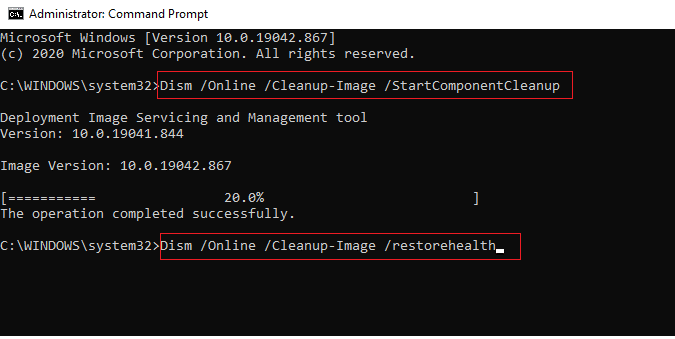
만약 미디어 생성 도구 오류 0xc1800103 0x90002가 여전히 해결되지 않는다면, 다음 방법으로 넘어갑니다.
방법 2: 날짜 및 시간 설정 조정
컴퓨터의 날짜 및 시간 설정이 올바르지 않게 구성된 경우, 윈도우 10 설치 시 오류 코드 0xc1800103 0x90002를 포함한 다양한 설치 오류가 발생할 수 있습니다. 이 문제는 날짜 및 시간 설정을 수정함으로써 간단히 해결할 수 있습니다. 윈도우 10에서 날짜 및 시간을 변경하는 방법에 대한 자세한 가이드를 참조하십시오.
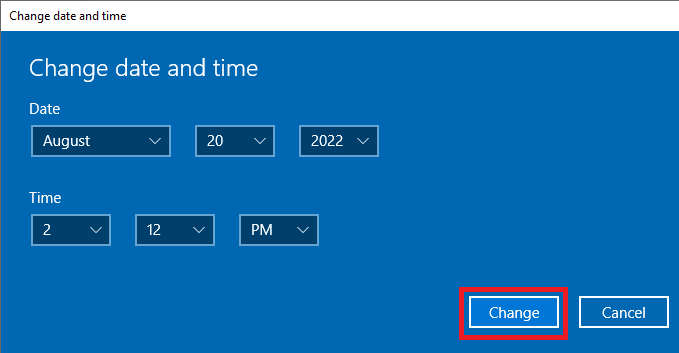
대부분의 경우 컴퓨터의 날짜 및 시간 설정을 올바르게 조정하면 미디어 생성 도구 관련 오류를 해결할 수 있습니다. 그러나 여전히 동일한 오류가 나타난다면 다음 방법을 시도해 보십시오.
방법 3: 언어 설정 변경
잘못된 날짜 및 시간 설정과 마찬가지로 잘못된 언어 설정도 미디어 생성 도구 오류를 유발할 수 있습니다. 따라서 PC의 언어 설정을 변경하여 오류를 해결해 볼 수 있습니다.
1. ‘Windows 키 + I’를 눌러 설정 메뉴를 엽니다.
2. ‘시간 및 언어’를 클릭하여 설정 페이지로 이동합니다.
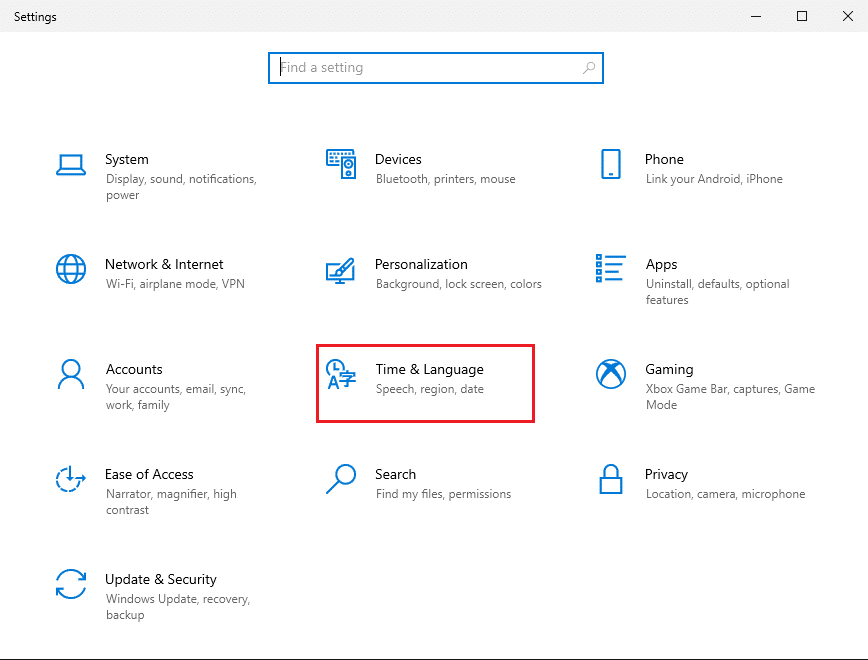
3. 왼쪽 메뉴에서 ‘지역’을 선택합니다.
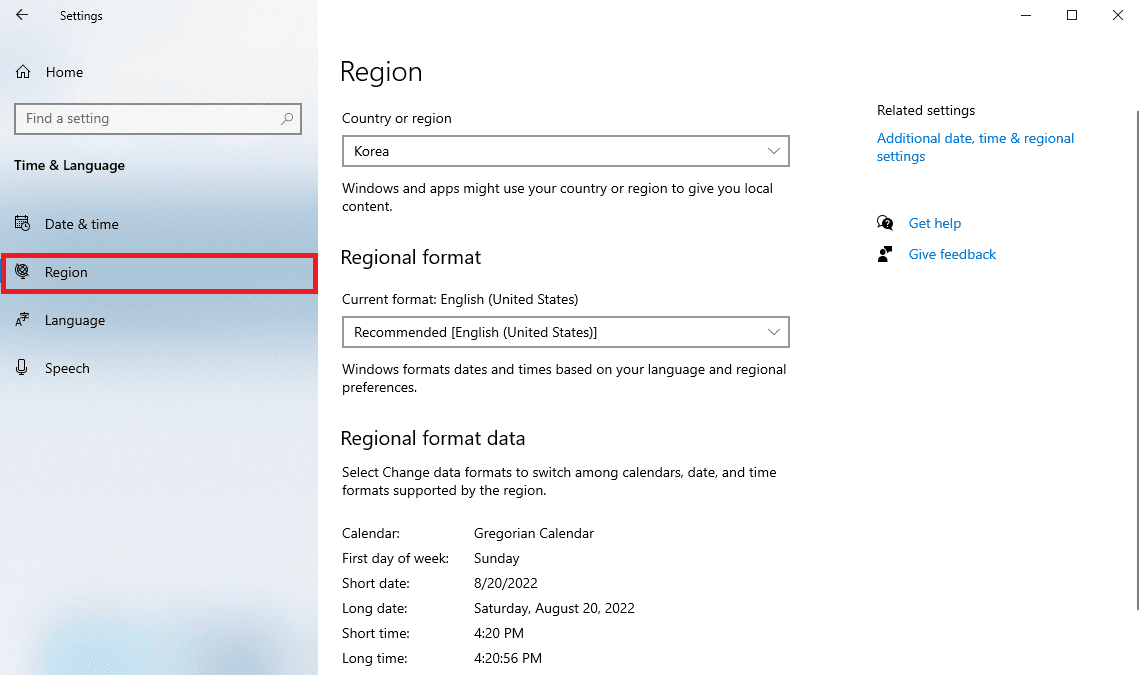
4. ‘국가 또는 지역’에서 올바른 지역을 선택합니다.
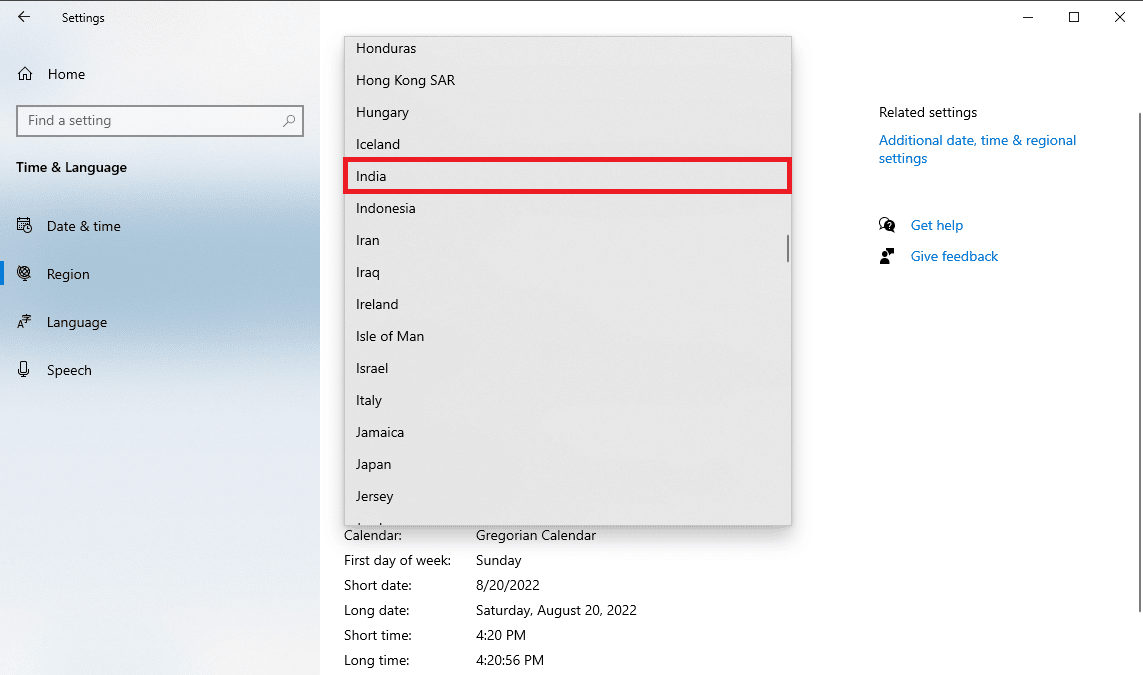
5. 다시 왼쪽 메뉴에서 ‘언어’를 선택합니다.
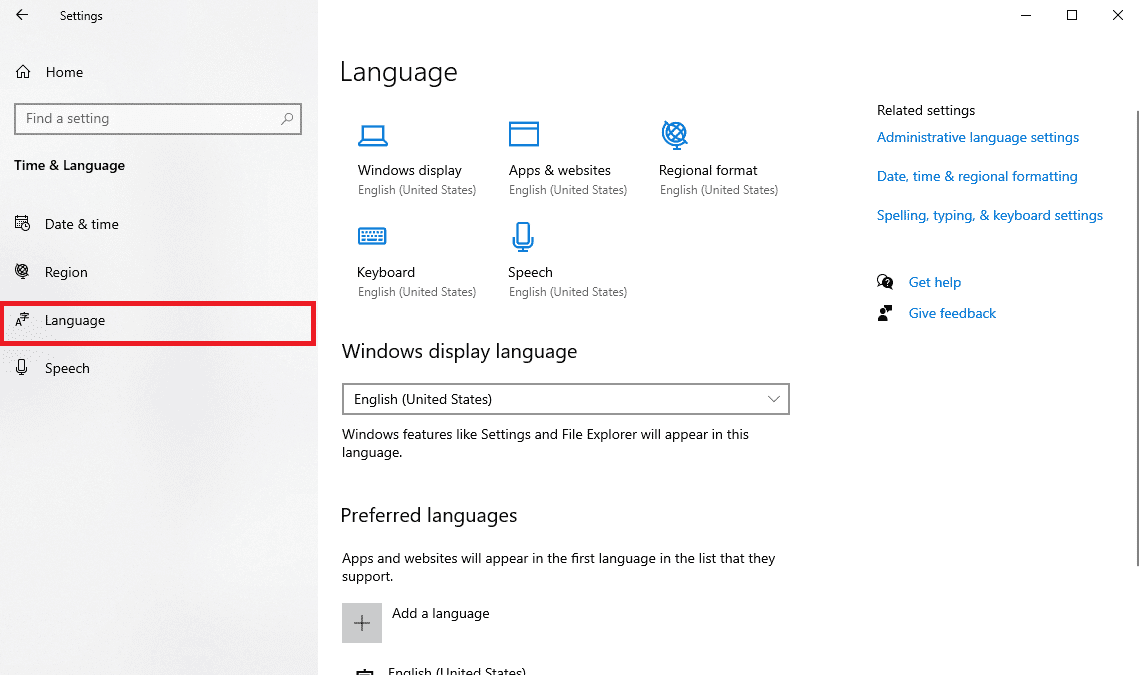
6. ‘Windows 표시 언어’에서 원하는 언어를 선택합니다.
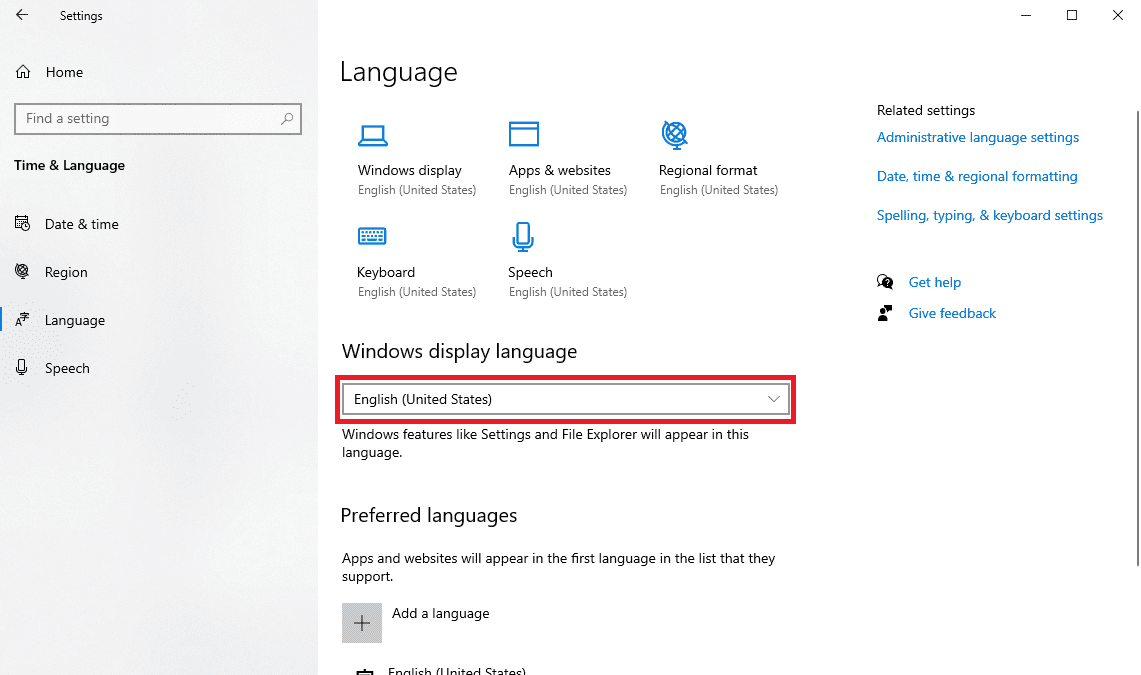
방법 4: 윈도우 업데이트 문제 해결사 실행
윈도우 10 설치 중 0xc1800103 0x90002 오류가 발생했다면, 윈도우 업데이트 문제로 인해 발생했을 가능성이 있습니다. 이 문제는 윈도우 업데이트 문제 해결사를 실행하여 해결할 수 있습니다. 미디어 생성 도구 오류 0xc1800103 0x90002를 효과적으로 해결하기 위해 윈도우 업데이트 문제 해결사를 실행하는 방법에 대한 상세 가이드를 참고하십시오.
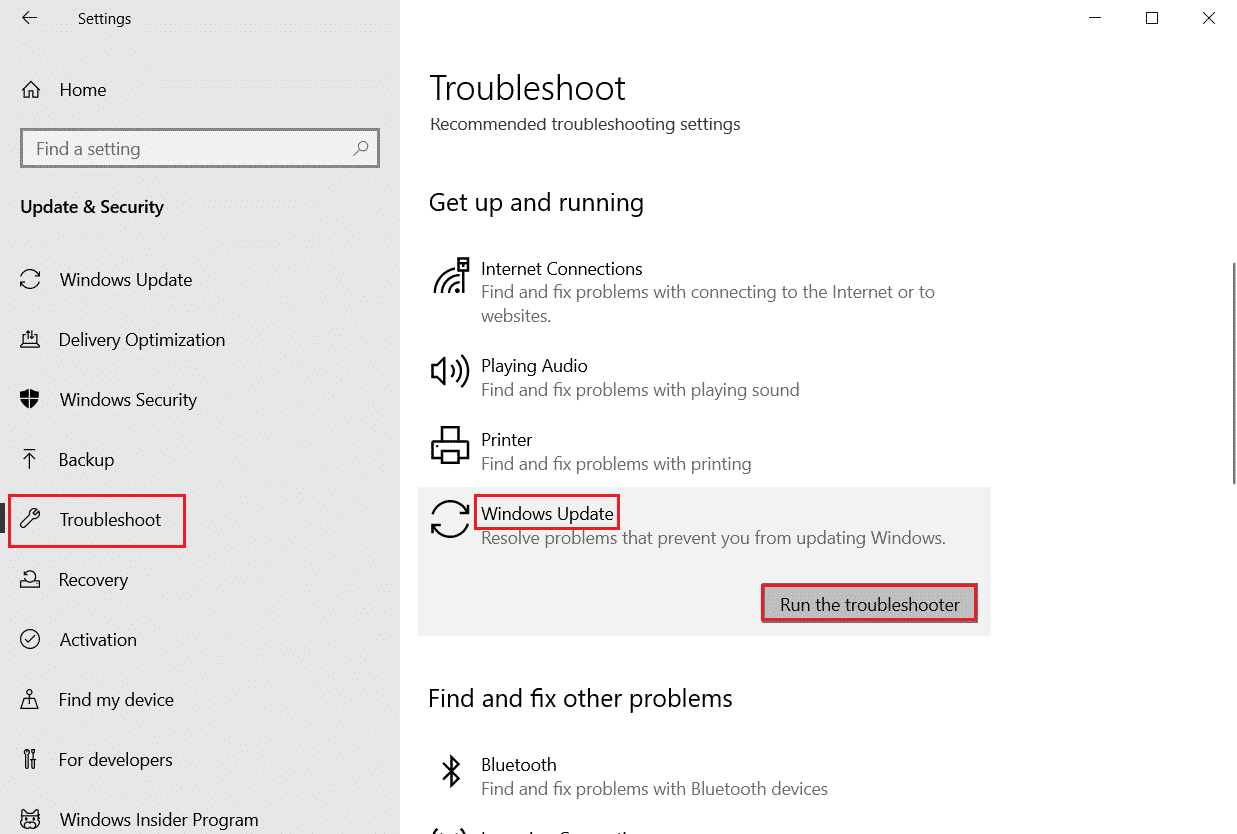
방법 5: SoftwareDistribution 폴더 정리
다운로드된 레지스트리의 SoftwareDistribution 폴더 내 불필요한 파일이나 손상된 파일은 오류 코드 0xc1800103 0x90002 문제의 주요 원인 중 하나입니다. 이러한 파일들을 정리하면 문제를 해결할 수 있습니다.
1. ‘Windows 키 + R’을 눌러 실행 대화 상자를 엽니다.
2. ‘%SystemRoot%SoftwareDistributionDownload’를 입력하고 ‘Enter’ 키를 누릅니다.
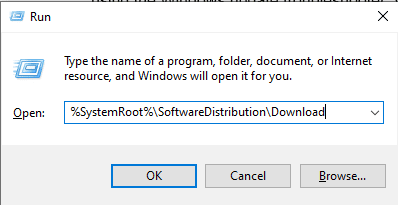
3. 해당 디렉토리에서 ‘Ctrl + A’를 눌러 모든 파일을 선택합니다.
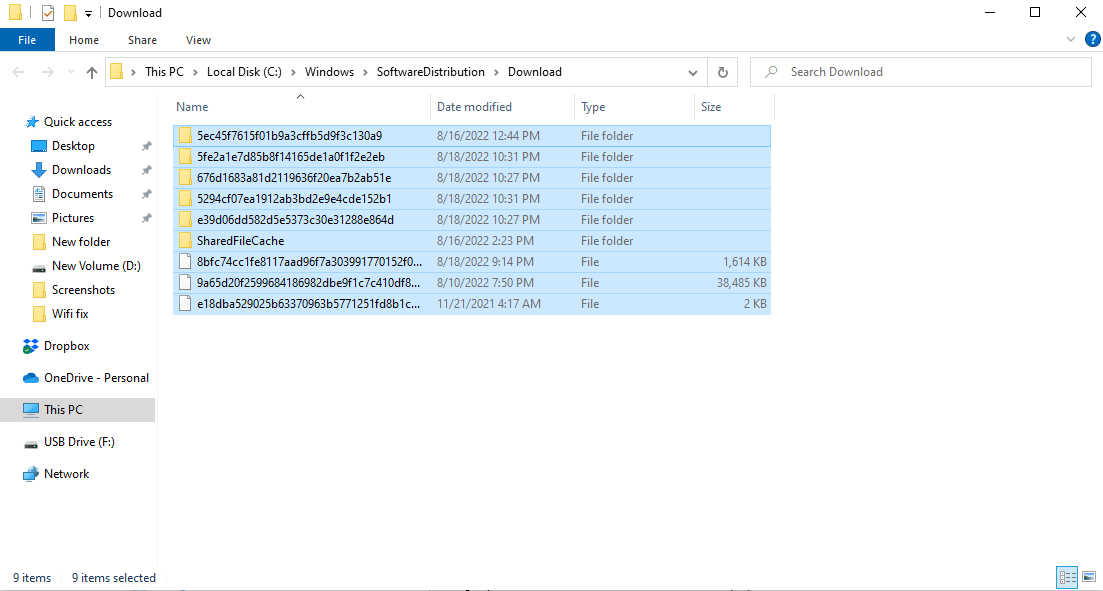
4. 선택된 파일을 마우스 오른쪽 버튼으로 클릭하고 ‘삭제’ 옵션을 선택하여 모든 파일을 제거합니다.
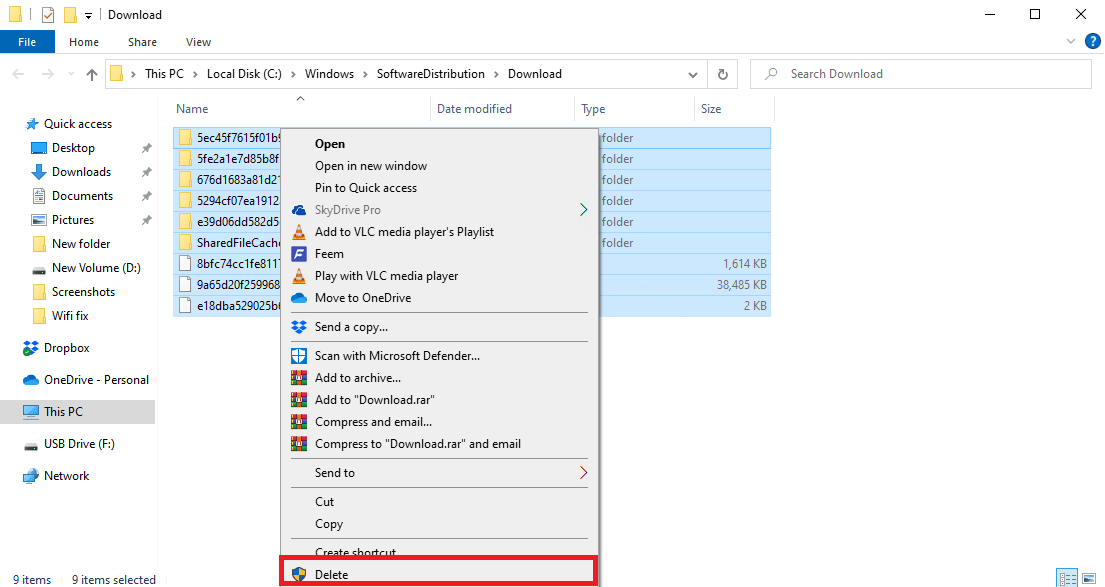
이 방법은 꽤 효과적인 해결책이지만, 문제가 계속되면 다음 방법을 시도하십시오.
방법 6: 마이크로소프트 임시 디렉토리 비우기
임시 폴더 내의 임의의 데이터도 오류 코드 0xc1800103 0x90002를 유발할 수 있습니다. 마이크로소프트 임시 디렉토리를 비워 이 문제를 해결할 수 있습니다.
1. 실행 대화 상자를 실행합니다.
2. ‘C:$Windows.~BT’를 입력하고 ‘Enter’ 키를 누릅니다.
참고: 여기서 ‘C:$Windows.~BT’ 명령은 운영 체제가 C 드라이브에 설치되어 있다는 것을 가정하며, 운영 체제가 다른 드라이브에 설치되어 있다면 해당 드라이브 문자로 변경하십시오.
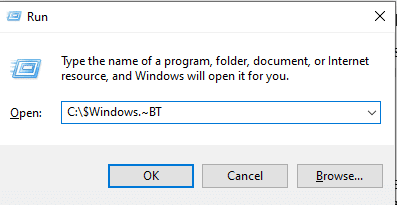
3. 해당 디렉토리에서 ‘Ctrl + A’ 키를 동시에 눌러 모든 파일을 선택한 후 삭제합니다.
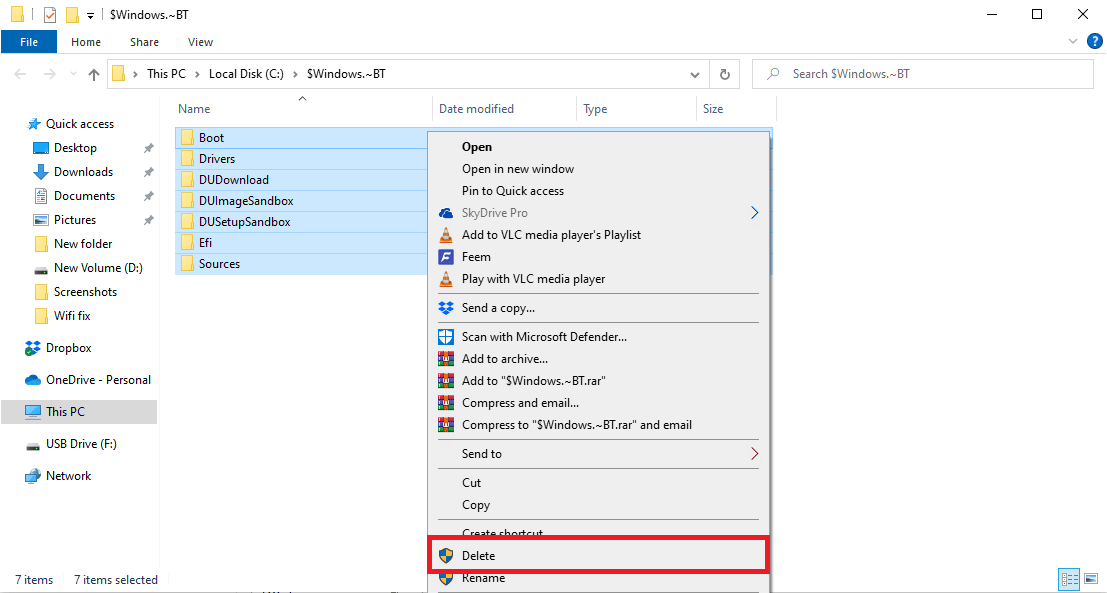
자주 묻는 질문(FAQ)
Q1. 미디어 생성 도구 오류는 어떻게 수정합니까?
A. 미디어 생성 도구 오류는 주로 윈도우 10 설치 과정에서 발생합니다. 일반적으로 시스템 파일을 복구하면 해결될 수 있습니다.
Q2. 윈도우 10 시스템에서 미디어 생성 도구를 사용할 수 있습니까?
A. 예, 미디어 생성 도구는 윈도우 10에서 정상적으로 작동합니다. 이 도구를 사용하여 윈도우를 백업하고 필요할 때 다시 설치할 수 있습니다.
Q3. 미디어 생성 도구를 어떻게 복구할 수 있습니까?
A. 윈도우 문제 해결사 실행, PC 설정 변경 등 여러 방법을 통해 미디어 생성 도구를 복구할 수 있습니다.
***
이 가이드가 미디어 생성 도구의 오류 코드 0xc1800103 0x90002 문제를 해결하는 데 도움이 되기를 바랍니다. 어떤 방법이 가장 효과적이었는지 알려주십시오. 제안이나 질문이 있다면 아래 댓글 섹션에 남겨주세요.